点击上方蓝字
关注我们
(转载自玩转VS Code)
Visual Studio Code 1.66 现已发布!
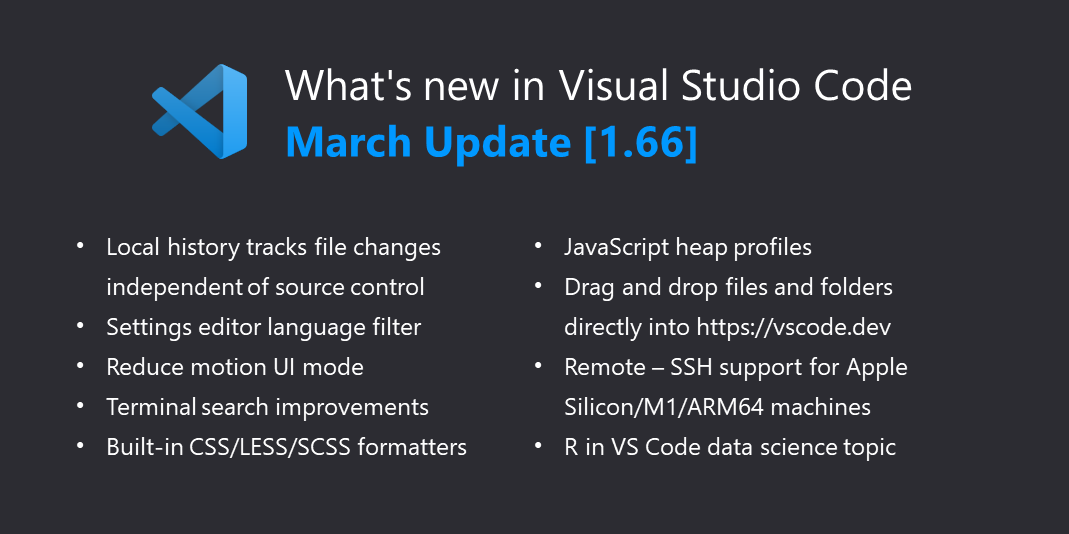
该版本更新内容很多,本文摘录部分新特性来作介绍。

每个本地历史的条目都包含创建条目时文件的全部内容,从条目中可以:
-
将更改与本地文件或以前的条目进行比较。
-
还原内容。
-
删除或重命名条目。
▌语言过滤器
-
现在可以在设置编辑器搜索框中键入 @lang:languageId ,来查看和编辑对应语言配置的所有设置。
-
查看特定于语言的设置也称为语言覆盖,这些覆盖将一直保持配置,直到通过单击齿轮图标并重置设置来明确重置。
-
下图演示了将语言过滤器设置为 @lang:css ,以显示所有可能的 CSS 语言覆盖设置。
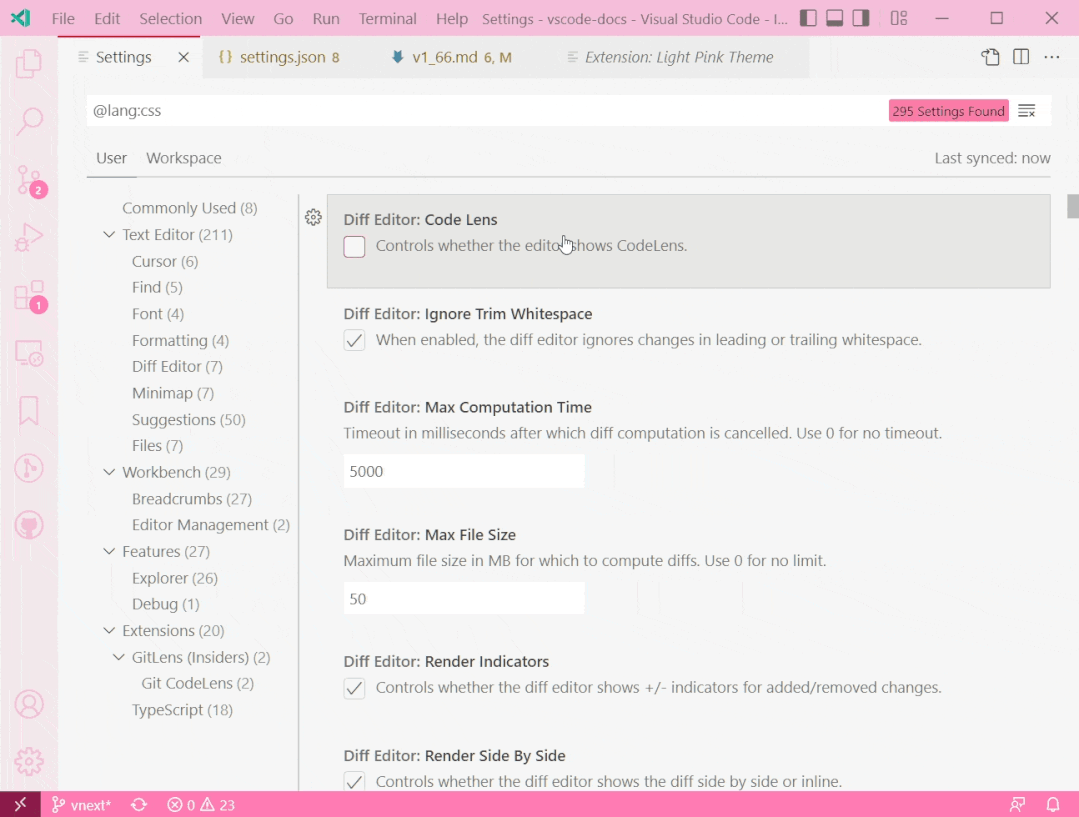
▌工作区和文件夹设置保存
设置编辑器中的工作区和文件夹设置现在会保留,直到用户手动重置。
以前,用户必须打开工作区设置 JSON 文件才能设置此值,在设置编辑器工作区选项卡中设置编辑器选项卡大小下方,它会自动添加到工作区的settings.json文件中。
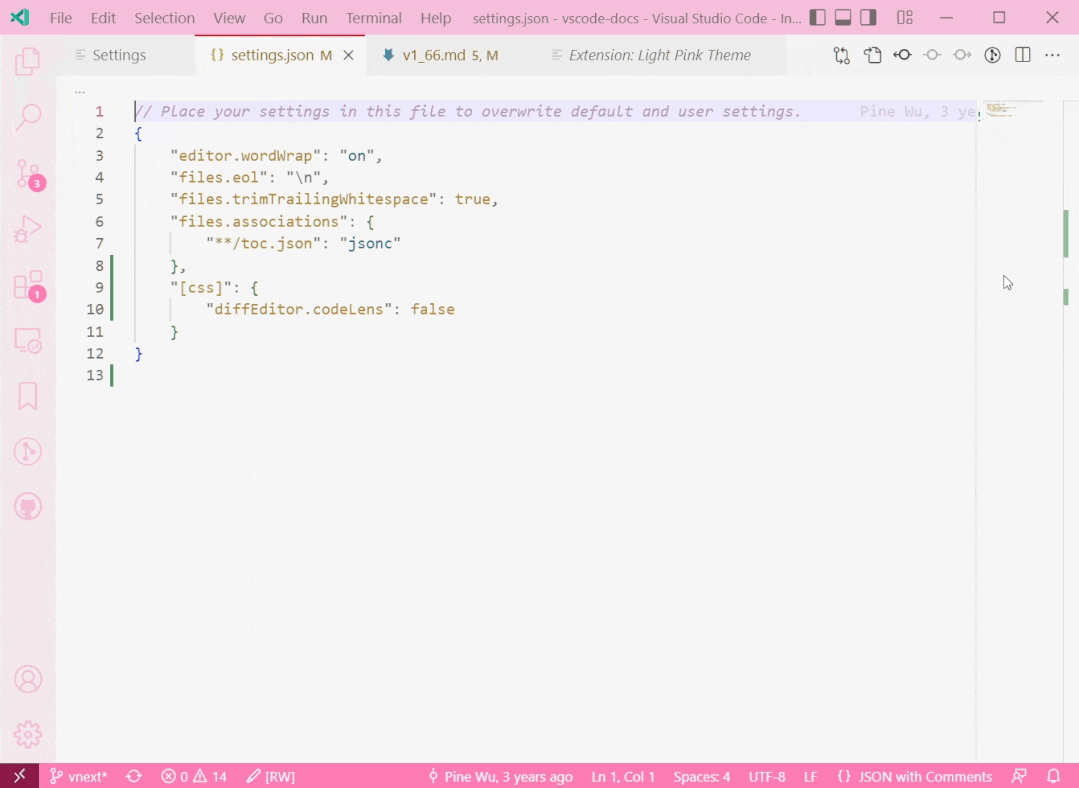
▌显示所有找到的匹配项
在终端中搜索时,搜索词的所有实例都将突出显示。可以通过以 terminal.findMatch 为前缀的颜色自定义命令来微调突出显示的高亮颜色。
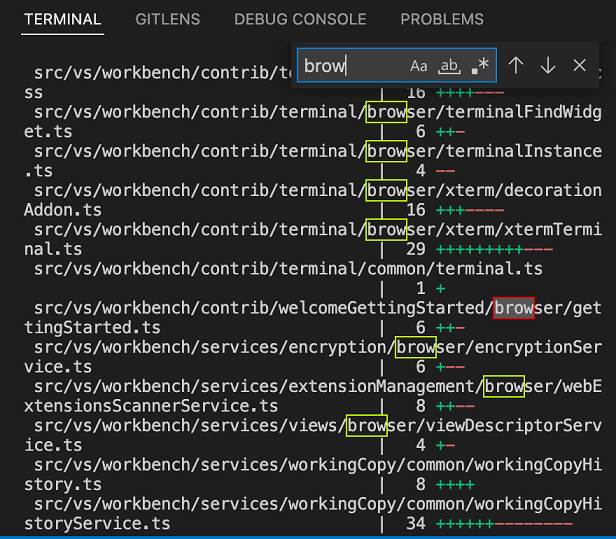
终端的滚动条中加入注释,以指示每个重要的节点。
例如,查找的结果在滚动条中有相应的注释:
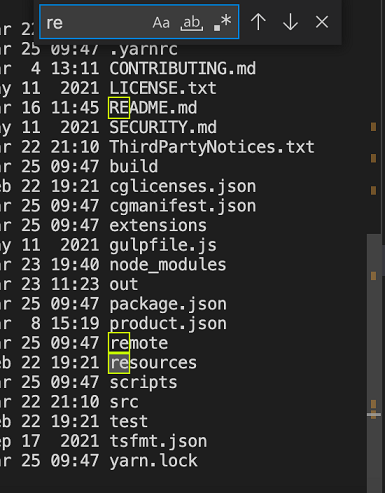
▌JavaScript 调试
JavaScript 调试器现在支持收集和可视化堆配置文件,堆配置文件允许查看随时间分配的内存位置和数量。
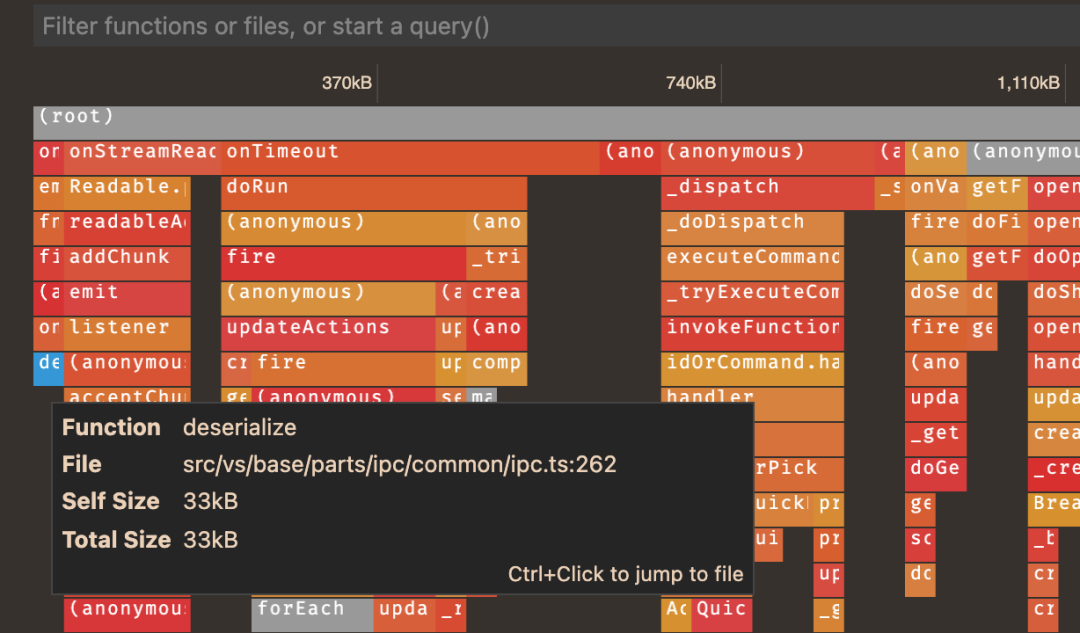
▌CSS 格式化程序
内置的 CSS 扩展附带一个格式化程序,格式化程序适用于 CSS、LESS 和 SCSS。由 JS Beautify 库实现,并带有以下设置:
-
css.format.enable - 启用/禁用默认 CSS 格式化程序。
-
css.format.newlineBetweenRules - 用空行分隔规则集。
-
css.format.newlineBetweenSelectors - 用新行分隔选择器。
-
css.format.spaceAroundSelectorSeparator - 确保选择器分隔符“>”、“+”、“~”周围有空格字符(例如,a > b)。
less 和 scss 也存在相同的设置。
▌HTML 中的 JavaScript 语义突出显示
该版本将 HTML 文件中 JavaScript 源代码的语义突出显示,与普通 .js 文件中看到的内容对齐。此举不仅使代码颜色更加一致,还添加了一些以前缺少的重要语义信息,例如突出显示只读类型。
可以将本地文件和文件夹拖放到在 vscode.dev 或 insiders.vscode.dev 上打开的浏览器窗口中,以访问具体内容。
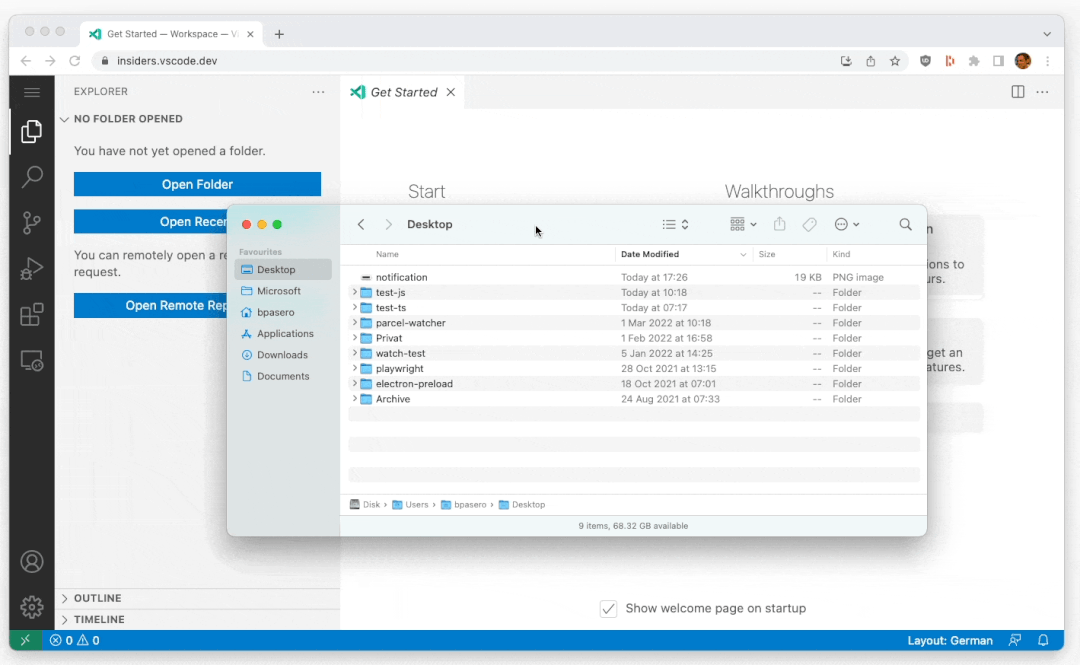
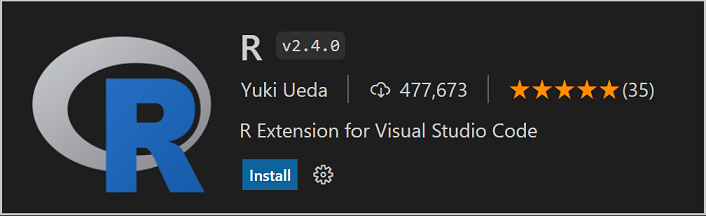
该版本还包含更多更新内容,由于篇幅原因不一一介绍,可在微软博客原文中查看。
-
https://code.visualstudio.com/updates/v1_66
谢谢你读完了本文~相信你一定有一些感想、观点、问题想要表达。欢迎在评论区畅所欲言,期待听到你的“声音”哦!
同时,喜欢的内容也不要忘记转发给你的小伙伴们,谢谢你的支持!
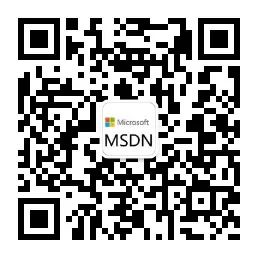
长按识别二维码
关注微软中国MSDN
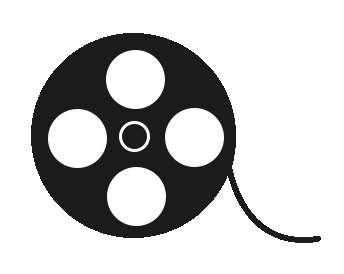
文章评论